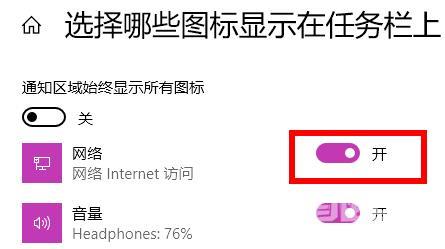WiFi图标通过不同的状态和图标来显示当前的无线网络连接状态,通过点击WiFi图标,你可以方便地连接到可用的无线网络。近期有Win11用户的电脑出现了WiFi图标消失的情况,那么应该如
WiFi图标通过不同的状态和图标来显示当前的无线网络连接状态,通过点击WiFi图标,你可以方便地连接到可用的无线网络。近期有Win11用户的电脑出现了WiFi图标消失的情况,那么应该如何解决呢?我们来看看这篇教程吧。
解决方法
1. 首先右击下方任务栏,然后点击任务栏设置。
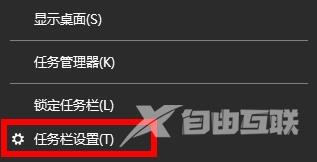
2. 然后点击左侧任务栏中的任务栏选项。
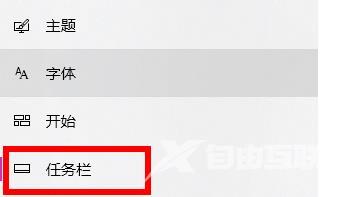
3. 下拉之后就可以看到通知区域,点击选择哪些图标显示在任务栏上。
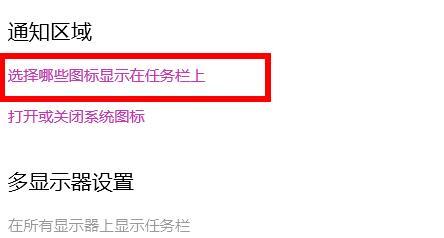
4. 最后就可以看到下方的网络设置,将后面的开关打开即可。